Добро пожаловать в очередной урок нашего бесплатного курса от WiFiGid по работе с Word. В этой короткой инструкции мы посмотрим, как можно быстро и легко изменить цвет шрифта в Word. Все будет очень просто, повторяем за мной и наслаждаемся результатом
Содержание
Пошаговая инструкция
- Выделяем нужный вам текст, который мы хотим перекрасить в другой цвет.
- Переходим на вкладку «Главная» (открыта по умолчанию), в группе инструментов «Шрифт» находим подчеркнутую красной линией букву А (это и есть инструмент «Цвет шрифта»). Нажимаем на маленькую стрелочку справа от нее. Должна открыться панель с выбором цветов.
- Выбираем нужный цвет, текст окрашивается. При необходимости можете вернуть все на черный, выбрать какой-то свой нестандартный цвет (кнопка «Другие цвета») или даже применить градиент – все в ваших руках.
Альтернативный вариант
Способ выше я вспоминаю при любой непонятной ситуации, но если вдруг хочется чего-то иного, можно сделать так:
- Выделяем нужный вам текст.
- В момент выделения над текстом появится всплывающая панель, где есть та же самая иконка выбора цвета текста:
Другие варианты
Способы выше очень легко применять на практике, но если хочется каких-то альтернатив, можно посмотреть в сторону других вариантов:
- Если на вкладке «Главная» в группе «Шрифт» в правом нижнем углу нажать на кнопку со стрелочкой, откроется окно работы с текущим шрифтом. В нем тоже можно выбрать цвет шрифта, но на практике это излишне, потому что ломает удобный шаблон стандартного черного шрифта.
- При создании нового стиля тоже можно задать выделенный цвет на целый стиль.



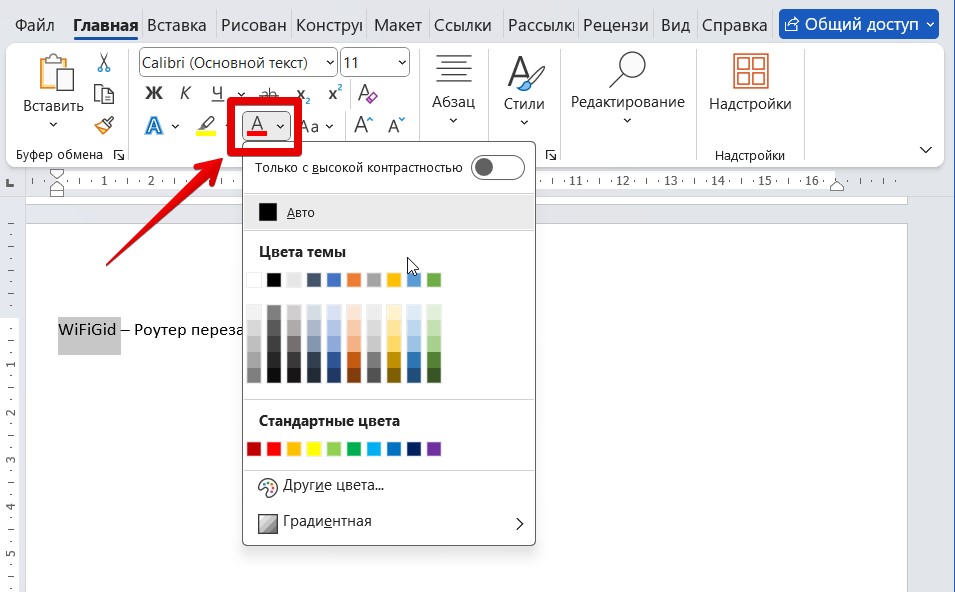
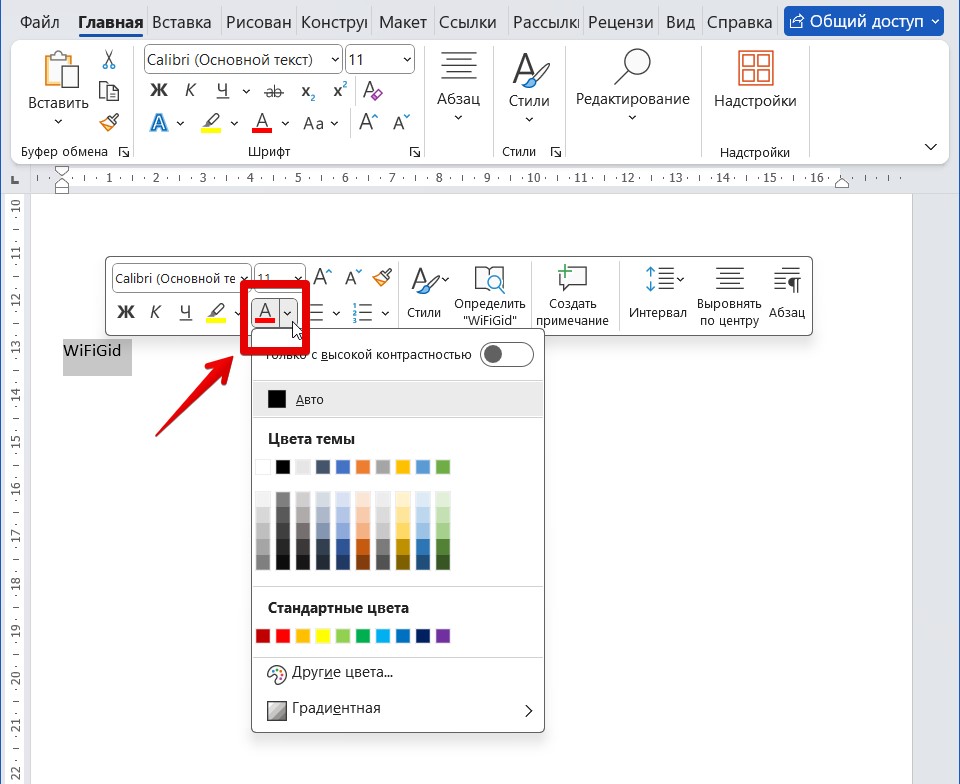





Все ясно и понятно
Об этом еще кто-то задумывается
Про альтернативный вариант не знал